หน้าสำหรับการบันทึกรับชำระเงินอื่นๆ ที่มีรายรับนอกเหนือจากหน้าปกติ ที่ไม่มีหน้าลองรับ สามารถบันทึกผ่านหน้านี้ได้โดยมีรายละเอียดและส่วนสำคัญดังนี้
ขั้นตอนการบันทึกรับชำระเงินอื่นๆ
เมื่อเข้าโปรแกรม เลือกเมนูรายรับอื่นๆเ บันทึกรับชำระเงินอื่นๆ ดังรูป
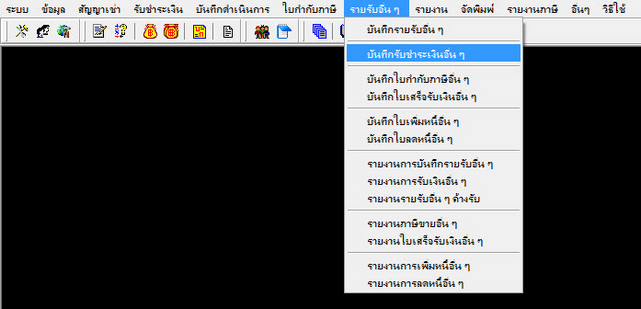
รูปที่img2_1
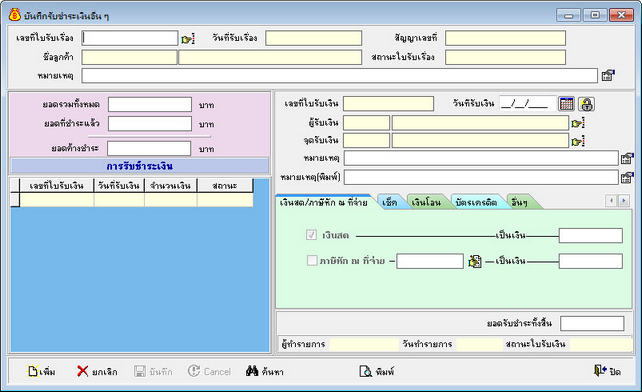
รูปที่img2_2
ขั้นตอนการทำงานหน้าบันทึกรับชำระเงินอื่นๆ
1.ขั้นตอนบันทึกรับชำระเงินอื่นๆ
1.1 กดปุ่มเพิ่ม เเลือกใบรับเรื่องที่ต้องการชำระเงิน สามารถค้นหาได้จาก (เลขที่ใบรับเรื่อง, วันที่, สาขา, คำนำหน้า, ชื่อลูกค้า, จำนวนเงิน, สถานะ)
1.2 เลือกรายการ เเลือกรายการที่ต้องการรับชำระเงินอื่นๆ ระบบจะทำการแสดงรายละเอียดของรายรับอื่นๆ และสร้างเลขที่ใบรับเงินและวันที่ชำระเงินให้อัตโนมัติ
1.3 เลือกผู้รับเงิน เเลือกชื่อผู้รับเงิน
1.4 ใส่หมายเหตุ เใส่รายละเอียดการรับชำระเงินอื่นๆ ในช่องหมายเหตุ
1.5 หมายเหตุ (พิมพ์)เใส่รายละเอียดการพิมพ์
1.6 เลือกประเภทการชำระเงิน สามารถชำระเงินได้ดังนี้ (แบบเงินสด แบบโอน แบบเช็ค แบบเงินโอน บัตรเครดิต และ อื่นๆ เป็นต้น) ดังรูป
1.6.1 ชำระแบบเงินสด เใส่จำนวนเงินในช่องเงินสด

รูปที่img2_3
1.6.2 ชำระแบบเช็ค เใส่เลขที่เช็ค เเป็นเงิน เเช็คลงวันที่ เธนาคาร เสาขาธนาคาร
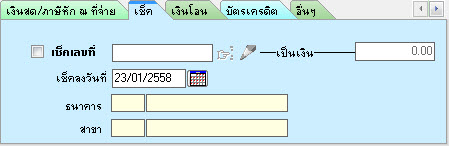
รูปที่img2_4
1.6.3 เลือกที่โอนเข้าบัญชี เจำนวนเงิน เเลขที่บัญชี เธนาคาร เสาขาธนาคาร
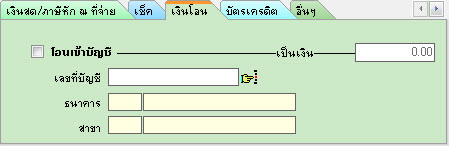
รูปที่img2_5
1.6.4เลือกบัตรเครดิต เเป็นเงิน เใส่เลขที่บัตร เชื่อบัตรเครดิต เธนาคาร
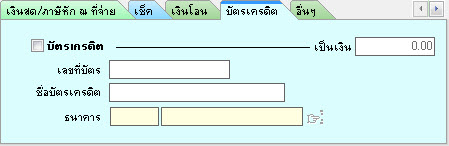
รูปที่img2_6
1.6.5 เลือกอื่นๆ เเป็นเงิน เอื่นๆ โดยกดปุ่มรูปมือ
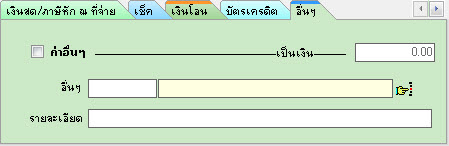
รูปที่img2_7
1.7 เมื่อเลือกข้อมูลเสร็จแล้ว โปรแกรมจะแสดง ดังรูป
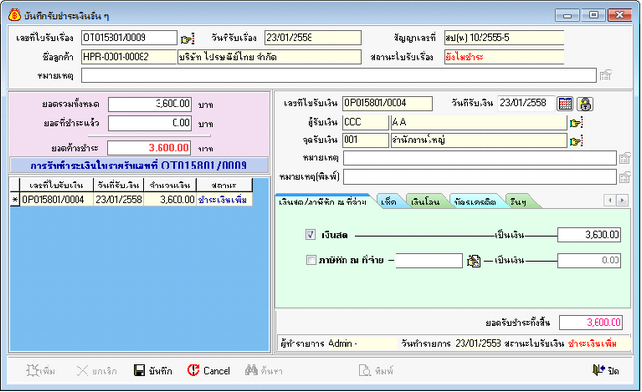
รูปที่img2_8
1.7 กดปุ่มบันทึก เเพื่อบันทึกรับชำระเงินอื่นๆ ดังรูป
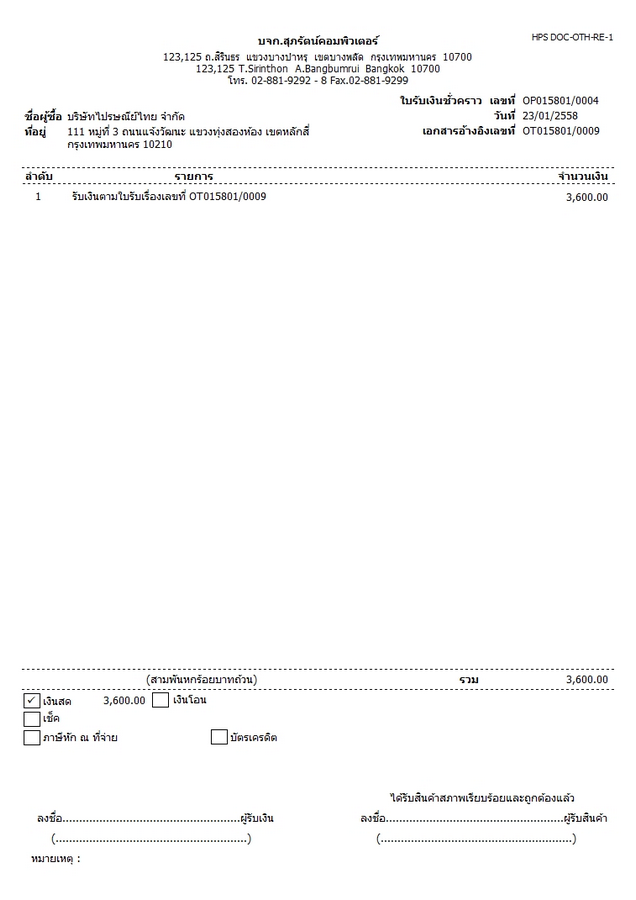
รูปที่img2_8
2.ขั้นตอนการค้นหาใบรับรับชำระเงินอื่นๆ
1.1 กดปุ่มค้นหา เเลือกใบรับเรื่องที่ต้องการชำระเงิน สามารถค้นหาได้จาก (เลขที่ใบรับเรื่อง, วันที่, สาขา, คำนำหน้า, ชื่อลูกค้า, จำนวนเงิน, สถานะ) เกดปุ่ม OK
1.2 ระบบจะแสดงข้อมูลรับชำระเงินอื่นๆที่ค้นหา
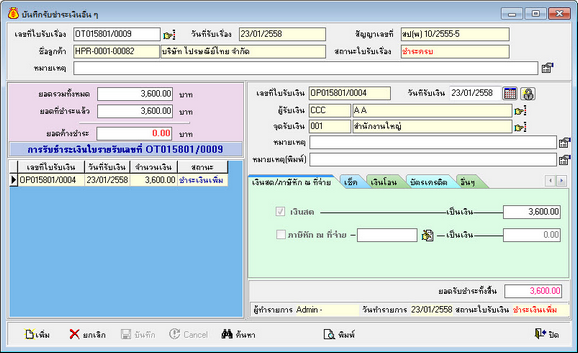
รูปที่img2_9
3.ขั้นตอนการยกเลิกใบรับรับชำระเงินอื่นๆ
1.1 กดปุ่มค้นหา เเลือกใบรับเรื่องที่ต้องการชำระเงิน สามารถค้นหาได้จาก (เลขที่ใบรับเรื่อง, วันที่, สาขา, คำนำหน้า, ชื่อลูกค้า, จำนวนเงิน, สถานะ) เกดปุ่ม OK
1.2 ระบบจะแสดงข้อมูลรับชำระเงินอื่นๆที่ค้นหา
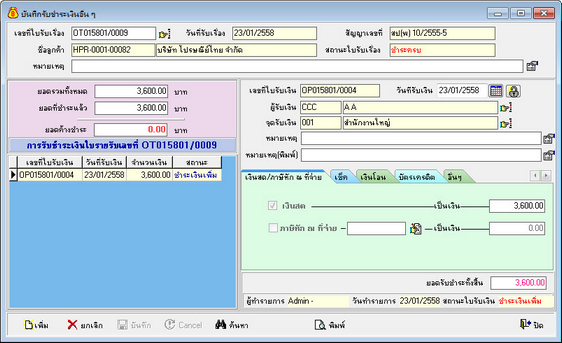
รูปที่img2_10
1.3 กดปุ่มยกเลิก เเพื่อทำการยกเลิกใบรับชำระเงินอื่นๆ
1.4 ระบบจะแสดงหน้าจอยืนยันการยกเลิก เกดปุ่ม OK
1.5 ระบบจะแสดงหน้าจอการตรวจสอบสิทธิ์การยกเลิก เใส่ล็อกอิน รหัสผ่านและหมายเหตุ เกดปุ่ม OK
1.6 ระบบจะแสดงหน้ายืนยันการพิมพ์ใบรับเงินก่อนการยกเลิก เกดปุ่ม OK ดังรูป
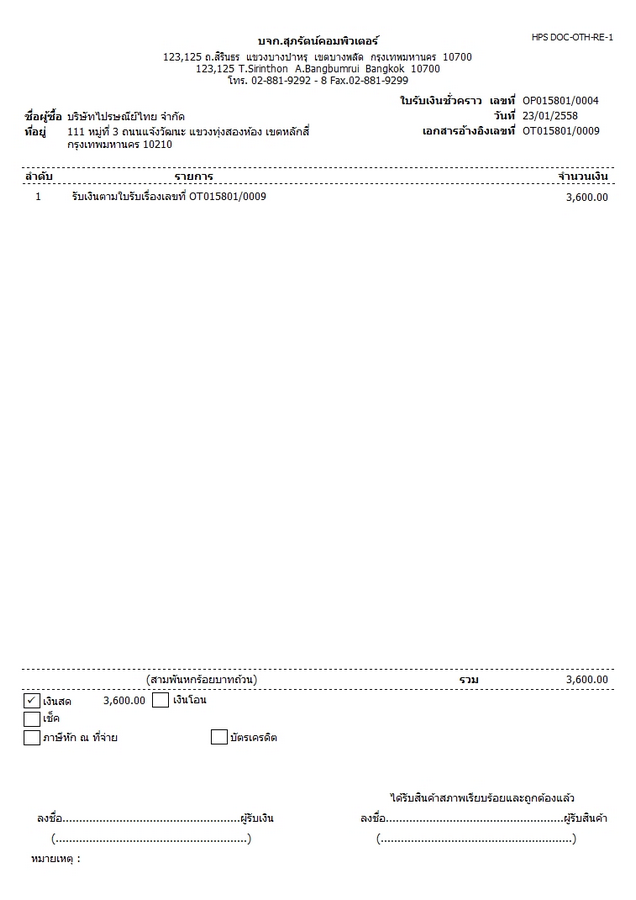
รูปที่img2_11
1.7 ระบบจะแสดงหน้าจอยกเลิก ดังรูป
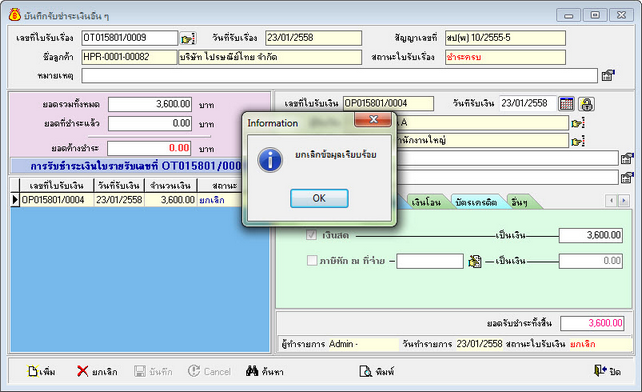
รูปที่img2_12
4.ขั้นตอนการพิมพ์
1.1 กดปุ่มค้นหา เเลือกใบรับเรื่องที่ต้องการชำระเงิน สามารถค้นหาได้จาก (เลขที่ใบรับเรื่อง, วันที่, สาขา, คำนำหน้า, ชื่อลูกค้า, จำนวนเงิน, สถานะ) เกดปุ่ม OK
1.2 ระบบจะแสดงข้อมูลรับชำระเงินอื่นๆที่ค้นหา
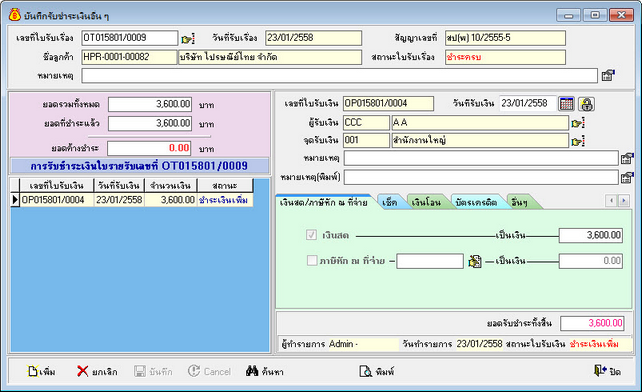
รูปที่img2_13
1.3กดปุ่มพิมพ์ เเพื่อแสดงรายละเอียดชำระเงินอื่นๆ
1.4 ระบบจะแสดงหน้าจอการตรวจสอบสิทธิ์การยกเลิก เใส่ล็อกอิน รหัสผ่านและหมายเหตุ เกดปุ่ม OK
1.5 ระบบจะแสดงรายการที่พิมพ์ ดังรูป
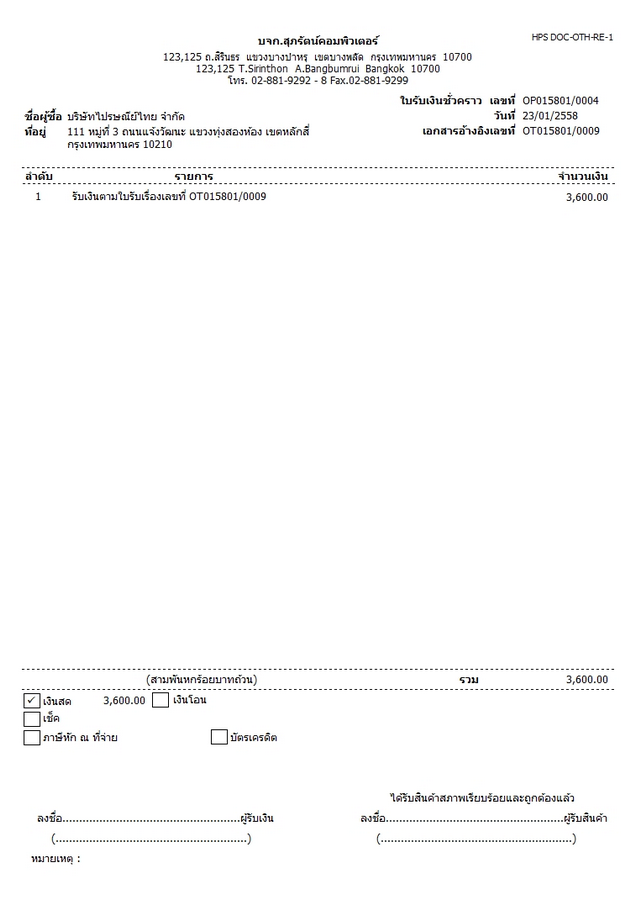
รูปที่img2_14